WordPress Nasıl Kurulur – WordPress Kurulumu İçin En İyi Kılavuz
Yayınlanan: 2016-04-23WordPress Kurulumu İçin Kolay Adım Adım Kılavuz
WordPress muhtemelen en popüler ve başarılı blog platformudur ve kurulumu kolay içerik yönetim sistemidir (CMS). PHP ve MySQL ile çalışan açık kaynaklı bir web sitesi oluşturma sistemidir.
Devamını Okuyun: 2020'de Nasıl Garantili Çevrimiçi Para Kazanılır?
Bu web sitesi oluşturma aracını kullanmak için, WordPress'i internet barındırma hizmetinize veya ağ sunucunuzun kendisine yüklemeniz gerekir.
Çoğunlukla WordPress web barındırma şirketleri, WordPress'i birkaç tıklamayla yükleme özelliği sunar. Bu yazımda, WordPress kurulumunun tüm yönlerini kolay adımlarla açıklamaya çalışıyorum.

WordPress'i Kurmadan Önce Hatırlamanız Gerekenler
WordPress kurulumuna başlamadan önce bazı önemli noktaları unutmamalısınız.
Alan adınıza ve WordPress kurulumunu sağlayan iyi bir web barındırma sağlayıcısına sahip olmalısınız.
Web siteniz için hosting veya alan adı satın almanız için Bluehost'u özellikle tavsiye etmek istiyoruz.
Web barındırmada %50 indirim ve ücretsiz bir alan adı sundukları için bu sizin için çok iyi olacak. WordPress ayrıca Bluehost'un resmi ortağıdır.
Bu eğitimdeki uzun açıklama nedeniyle, gereksinimlerinizi karşılamak için lütfen aşağıdaki başlıkları kullanın.
- Fantastico kullanarak WordPress Bluehost'a nasıl kurulur
- Ardından QuickInstall kullanarak WordPress Hostgator'a nasıl kurulur?
- Softaculous Kullanarak Inhosting'e WordPress Nasıl Kurulur
- FTP Kullanarak WordPress Nasıl Kurulur
Fantastico Kullanarak Bluehost'a WordPress Yüklemenin Kolay Adımları
Fantastico, bir web sitesinin web uygulamalarının bir tür yükleyicisidir. Bazı yaygın WordPress barındırma şirketleri bu otomatik yükleyici komut dosyasını kullanır.
Bir web sitesine, örneğin WordPress'e web uygulamaları yüklemek için kolay bir yöntem sunar.
Öncelikle, cpanel panosuna erişmek için Bluehost ana sayfasına gitmeniz ve orada oturum açmanız gerekir. Sayfayı aşağı kaydırın ve orada yazılım bölümünü bulacaksınız ve şimdi bir Fantastico simgesi olduğunu göreceksiniz.
Fantastico simgesine tıklayın ve yeni sayfayı göreceksiniz. Burada web uygulamalarının bir listesini bulacaksınız. Bloglara tıklamalısınız ve sonunda diğer birçok web uygulaması arasında WordPress'i orada göreceksiniz.
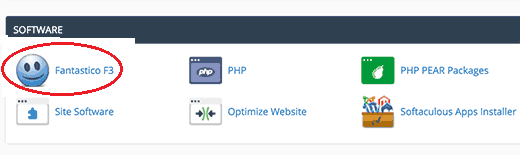
WordPress'e tıklayın ve 'WordPress'i kurmak için burayı tıklayın' seçeneğinin olduğunu göreceksiniz. o düğmeye tıklayın.
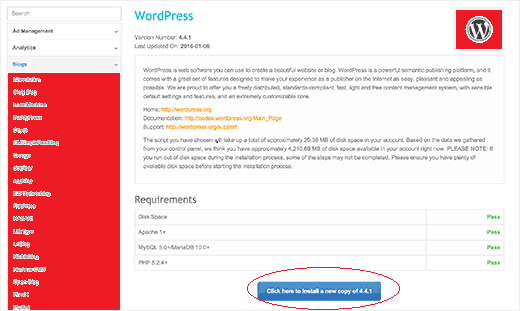
Şimdi, kendiniz ve web siteniz hakkında basit bir form doldurmanız gereken başka bir sayfa göreceksiniz. Ardından devam etmek için gönder düğmesini tıklayın.
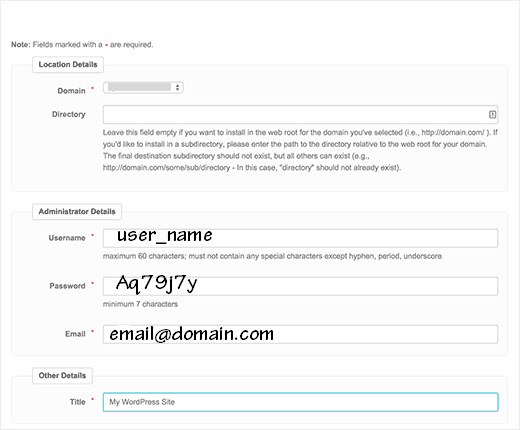
Son olarak, fantastik yükleyicinin yardımıyla WordPress'i kurdunuz. Şimdi kurulumdan sonra bir başarı mesajı alacaksınız.
Kurulum tamamlandıktan sonra WordPress panosuna kolayca erişebilirsiniz. Web tarayıcınızda, URL kutusuna domainname.com/wp-admin yazın ve enter'a tıklayın.
Şimdi WordPress kurulumu sırasında oluşturduğunuz kullanıcı adınızı ve şifrenizi doldurun. Bir sonraki sayfada, WordPress'in yönetici panelini göreceksiniz.
QuickInstall Kullanarak Hostgator'a WordPress Nasıl Kurulur
QuickInstall aynı zamanda ünlü bir web uygulaması yükleyicisidir. Hostgator ve daha birçok ünlü barındırma şirketi bu otomatik yükleyiciyi kullanır.
Hostagator.com'a gidin ve hesap bilgilerinizle giriş yapın. Hizmetler ve yazılım bölümünü bulun, ardından QuickInstall'ı seçin.
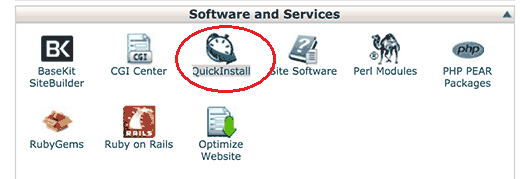
Şimdi QuickInstall sayfasında birçok uygulama bulacaksınız. WordPress'i seçeceksiniz ve ardından WordPress ile ilgili genel bakış sayfasını göreceksiniz. Orada WordPress Yükle düğmesini seçin.
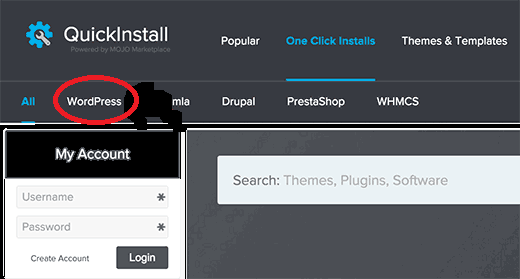
Sizi WordPress kurulum sayfasına götürecek, Wordpress'i nereye kurmak istediğinizi seçin, alt dizininize (alaniniz.com/blog) veya kök dizine yüklemek istiyorsanız bu alanı boş bırakın (alanınız gibi. com).
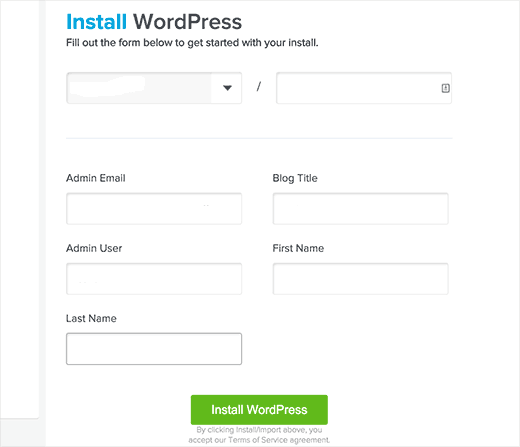
Siteniz için bir başlık seçmeniz gerekecek ve bundan sonra WordPress yönetici paneliniz için bir kullanıcı adı, şifre ve e-posta adresi seçmeniz gerekecek.
(not: ileride oturum açmak için kullanıcı adınızı ve şifrenizi unutmayın). Tüm önemli bilgileri doldurduktan sonra, orada WordPress'i tekrar kur'u seçebilirsiniz.

Artık QuickInstall, WordPress'i web sitenize yükledi. Başarı mesajından sonra geri dönebilirsiniz.
Softaculous Kullanarak InMotion Hosting'e WordPress Nasıl Kurulur
Softaculous, web uygulamalarının otomatik yükleyicisini kullanmak çok kolaydır. Bu otomatik yükleyici ile WordPress'i sadece tıklama kurulumu ile kurabilirsiniz.
Büyük gibi hosting firmaları InMotion Hosting ve diğerleri, WordPress'i yüklemek için softaculous kullanır.
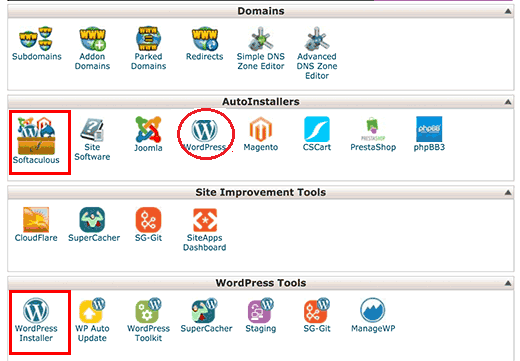
İlk olarak, Inmotion cpanel hesabınıza giriş yapmalısınız. Otomatik Yükleyici bölümünde WordPress simgesini arar ve üzerine tıklayın.
Şimdi WordPress hakkında bir genel bakış sayfası göreceksiniz. Orada yükle düğmesini seçmelisiniz. Şimdi size WordPress'i nereye kuracağınızı soracak.
Bu alanı boş bırakın ve devam edin. Şimdi buradaki formu doldurun. site başlığınızı, kullanıcı adınızı, şifrenizi ve e-posta adresinizi seçin. Lütfen kullanıcı adınızı ve şifrelerinizi hatırlamaya devam edin.
Merak etmeyin, bu ayarları istediğiniz zaman değiştirebilirsiniz. Form doldurma işlemi tamamlandıktan sonra kuruluma başlamak için kur butonuna tıklayabilirsiniz.
Şimdi Softculous yükleme işlemini başlatacak, işlem tamamlanana kadar bir süre bekleyin.
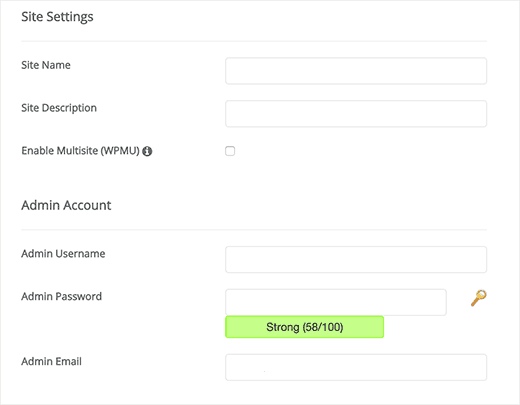
Şimdi Softculous yükleme işlemini başlatacak, işlem tamamlanana kadar bir süre bekleyin.
FTP istemcisinin Yardımıyla WordPress Nasıl Kurulur
FTP, WordPress'i yüklemek için en popüler güvenli yöntemdir. Bilgisayarınızda bu kurulum için bir FTP yazılımına ihtiyacınız var.
Filezilla, bu tür WordPress kurulumu için en iyi yazılımdır, bunu indirin ve bilgisayarınızda çalıştırın.
Şimdi, WordPress.org'u ziyaret etmeniz ve sağ üst köşedeki WordPress'i indirmeniz için ihtiyacınız olan ilk şey. Bir zip dosyası klasörü olacak.
İndirdikten sonra, bu dosyayı açmanız gerekir. Dosyaları çıkardıktan sonra, o klasörde birden fazla dosya alacaksınız ( örneğin, wp-admin, wp-content, wp-includes), Tüm bu dosyaları kopyalayın ve FileZilla'da web host dizininize yükleyin.
Şimdi, WordPress'i kök dizininize (alaniniz.com gibi) veya alt klasör dizininize (alaniniz.com/blog gibi) yüklemek istediğiniz durumu seçmeniz gerekiyor.
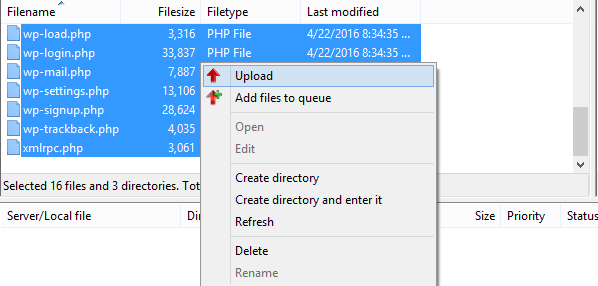
WordPress'i başarıyla yükledikten sonra, FTP istemcisine bağlanmak için bir veritabanı oluşturmanız gerekir. Şimdi web sitenizi barındıran cpanel'e gidin ve My SQL Veritabanları seçeneğini bulun.
Buna tıklayın ve yeni veritabanınız için yeni bir kullanıcı adı ve şifre oluşturun. Tüm bu bilgilerin daha sonra ihtiyaç duyacağını unutmayın.
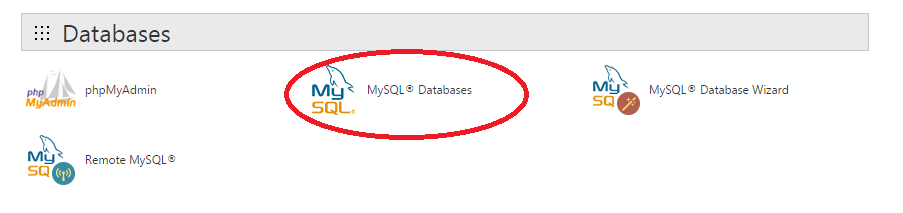
Şimdi web sitenizin cpaneline gidin ve dosya yöneticisini açın, Burada sadece oluşturduğunuz veritabanı kullanıcı adınızı ve wp-config dosyasındaki şifrenizi değiştirmeniz gerekiyor.
Ayrıca wp-config-sample.php dosyasının bir kopyasını oluşturabilir ve bu dosya adını wp-config.php olarak yeniden adlandırabilirsiniz. Şimdi bu yeni dosyayı düzenleyin ve oradaki veritabanı adını, veritabanı ana bilgisayarını, kullanıcı adını ve şifreyi değiştirin. Daha fazla yardım için aşağıdaki ekran görüntüsünü görebilirsiniz.
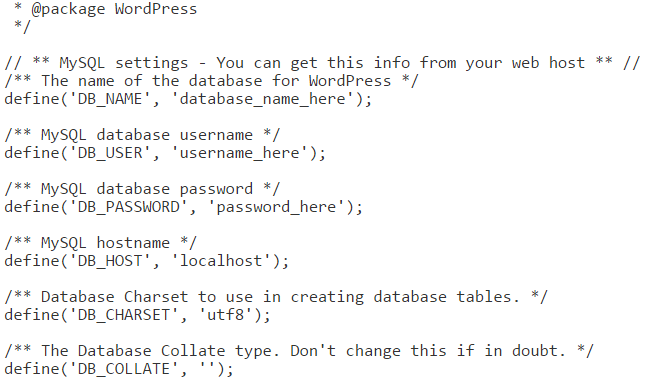
Artık WordPress'i kurmak için neredeyse her şeyi yaptınız. Sadece son ayarları yapın ve siteniz sadece birkaç dakika içinde yayına girsin.
http://yourdomain.com/wp-admin/install.php adresini ziyaret edin. (web sitenizin adını alan adınız ile değiştirin).
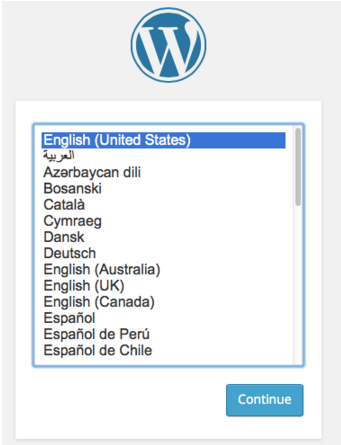
Şimdi dili seçin, bir kullanıcı adı, şifre oluşturun ve WordPress'i kurmak için e-posta kimliği ayarlayın. Lütfen zor ama hatırlaması kolay bir şifre oluşturduğunuzdan emin olun. Şimdi tam kurulumdan sonra.
Sadece siteniz.com/wp-admin adresini ziyaret edin ve yeni oluşturulan kullanıcı adı ve şifreyi girin. Artık WordPress yönetici panonuza sahip oldunuz, buradan kolayca sayfa oluşturabilir ve yeni başlattığınız blogunuza gönderiler ekleyebilirsiniz. Bu kontrol panelinden sitenizin tüm kontrolü sizde.
Çözüm
Bu makalenin size WordPress kurulum kılavuzunu kolayca öğrettiğini umuyoruz. Günümüzde, çoğu barındırma şirketi WordPress'i yüklemek için kolay komut dosyası sağlar.
FTP kurulumundan daha iyi script kurulumunu seçmenizi öneririz. Çünkü yeni başlayanlar için daha karmaşıktır.
Bu makaleyi beğendiyseniz, lütfen bu makaleyi arkadaşlarınızla paylaşın. Bunun gibi daha fazla makale almak istiyorsanız, bültenimize abone olmanız yeterlidir.
